NI视觉助手Vision Assistant教程 第五章 图像处理-Image图像 第十三节 Image Correction图像校正
NI视觉助手Vision Assistant教程
第五章 图像处理-Image图像
第十三节 Image Correction图像校正
Image Correction图像校正(修正),获取已经标定过的图像中的设置来改变图像的畸变。其函数在面板中的位置如下图所示:
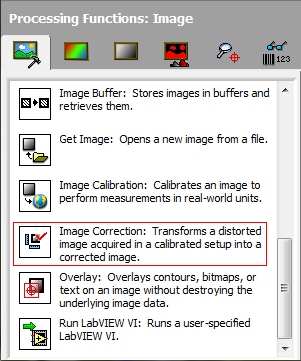
图1 Image Correction图像校正
如果打开未校正的图像后,直接点击图像校正函数,则会弹出错误提示窗口:
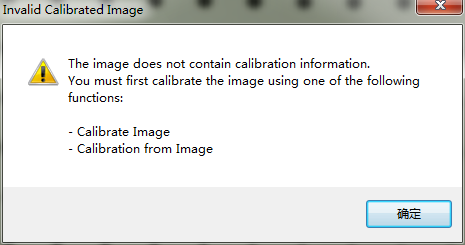
图2 无效标定图像提示
错误提示窗口提示用户当前图像不包含标定信息。用户首先需要使用以下功能中的一个来标定图像:Calibrate Image标定图像,Calibration from Image从图像中标定。前面一个方法是直接对当前图像使用5.11节中的图像标定方法进行标定,然后再使用图像校正函数。后一个方法是使用已经包含标定信息的图像文件进行标定,首先来看一下后一种方法,直接使用包含标定信息的图像文件,再进行图像校正。
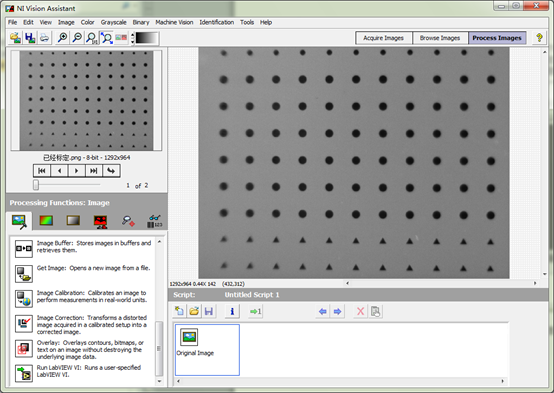
图3 包含标定信息的标定图像
图3中显示的是已经标定过的图像被加载到了视觉助手中。然后直接点击图像校正函数。
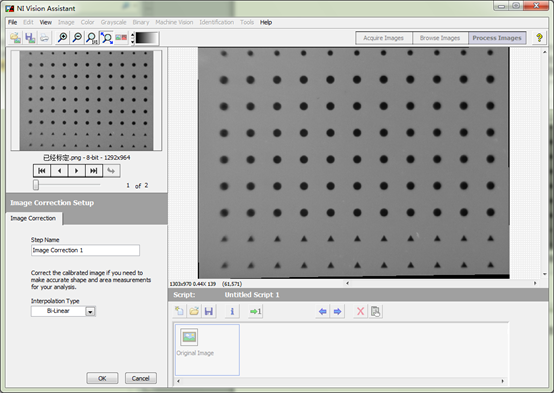
图4 Image Correction图像校正函数
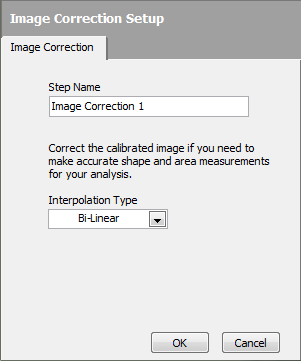
图5 Image Correction Setup图像校正设置
图4为图像校正函数的界面,从中可以看到,经过图像校正函数后,原始图像有了一定的变化。而图5则为图像校正的设置选项卡。图像校正的设置界面非常简单。只有一个Image Correction选项卡,里面包含了一个步骤名,还有一个插值类型。因为图像校正是需要对图像进行一些拉伸、扭曲等使其变成无畸变的图像,因此这里就需要使用插值法。这里可用的插值方法有两种,一种为Zero Order零次插值,另一种为Bi-Linear B样条曲线插值。默认使用的是B样条曲线二次插值法。
从图像校正设置中,看到一条提示信息为校正已经标定的图像如果用户需要更精确的形状和面积测量分析的时候。也就是说,如果需要进行一些精密的尺寸测量、轮廓测量、还有面积测量等与轮廓、面积相关的分析时,可以考虑对图像进行校正,这样可以降低镜头畸变的影响,得到更加精确的测量结果。
对于未包含标定信息的图像,则需要先标定测量图像,然后再使用校正函数,对标定过后的图像进行校正。
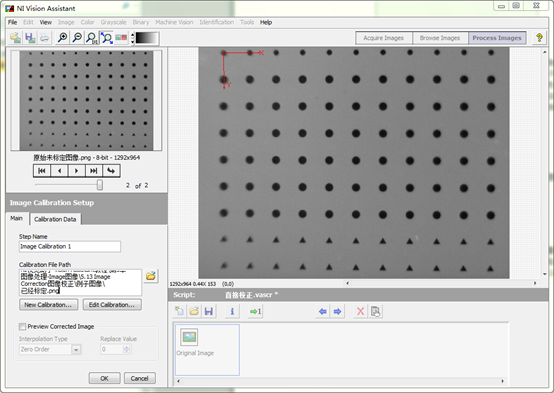
图6 利用标定图像对检测图像进行标定
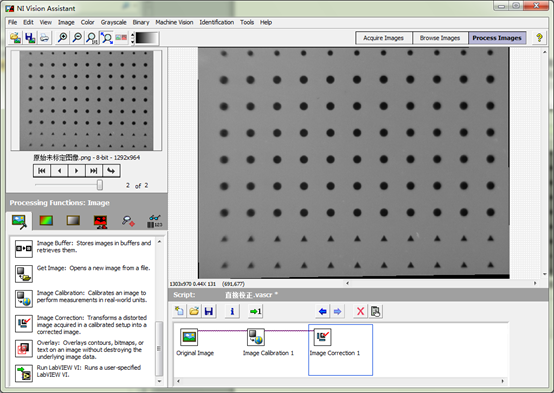
图7 使用校正函数对图像进行校正
图6、图7展示了对未包含标定信息的图像进行校正的过程。首先打开图像,然后图像标定,再图像校正。
图像校正完成后,就可以对图像进行一些测量了。下面来看一个例子。此例子的检测步骤为:打开图像>缓存原始图像>校正前二值化>校正前粒子分析>读取原始图像>图像标定>图像校正>校正后二值化>校正后粒子分析。具体的参数值,大家可以下载相应的例子进行查看。在二值化过程前,校正前二值化与校正后二值化都是使用手动阈值,阈值设置为90以保证他们的一致性。
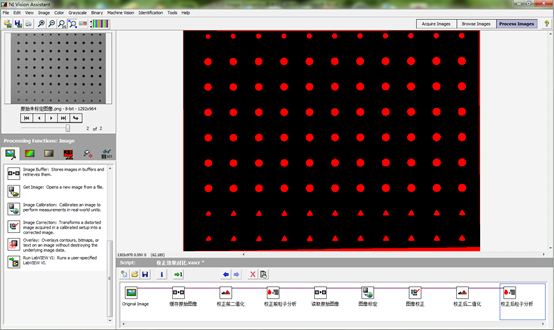
图8 校正前后测量结果对比实例
下面来看一下测量结果。我们主要看中间大圆点的左上点、右上点、左下点、右下点以及中心圆点的面积以及他们之差的差距。
标定前 | ||||
位置 | X坐标 | Y坐标 | 面积 | |
左上 | 104.5137 | 135.1858 | 802 | 最大值 |
右上 | 1215.153 | 135.0268 | 1007 | 1013 |
左下 | 104.9175 | 689.5371 | 836 | 最小值 |
右下 | 1213.556 | 699.8233 | 1013 | 802 |
中心1 | 654.3485 | 358.9123 | 924 | 相差 |
中心2 | 654.2168 | 471.3704 | 918 | 211 |
标定后 | ||||
左上 | 108.7869 | 137.5581 | 826 | 最大值 |
右上 | 1222.051 | 133.8121 | 995 | 1004 |
左下 | 110.4404 | 693.5447 | 872 | 最小值 |
右下 | 1223.491 | 691.0388 | 1004 | 826 |
中心1 | 665.4284 | 358.2831 | 922 | 相差 |
中心2 | 665.6991 | 469.6104 | 924 | 178 |
从上表中的数据分析知道,标定前最大最小圆点的面积差为211,而标定后的面积差为178,有较大的改善,也就量标定后,面积测量时,更加的均匀。而且从其中的数据对比来看,在中心位置的两个点,标定前面面积相差不大,都在920左右。而在边上的四个点,标定前后的面积改变比较大,标定后会更均匀一些。
热卖石鑫华坐标转换视频NI-VISION-CalibRAtion-TraINing标定训练-淘宝网
 售前咨询专员
售前咨询专员
